“新建采购”的版本间的差异
来自网店管家帮助文档
| (未显示同一用户的22个中间版本) | |||
| 第1行: | 第1行: | ||
=== 采购开单 === | === 采购开单 === | ||
| − | |||
采购开单主要用于新品采购,也可以用于商家自行确定的已有货品采购补货。<br/> | 采购开单主要用于新品采购,也可以用于商家自行确定的已有货品采购补货。<br/> | ||
| − | + | [[文件:Cgkdx.png]]<br/> | |
| + | 1、选择供应商、入库仓库、执行价格(可在货品档案中设置后调用)、折扣(按照所选价格的基础上进行折扣)、预计到货的时间;<br/> | ||
| + | 2、添加采购货品信息,支持扫描条码、单个选择、批量选择、Execl导入(按照推荐的格式制作表格即可)多种添加方式,重复添加的货品可通过点击“合并重复货品”来合并货品信息,这里粉红色代表较上次又涨价的货品,绿色代表降价的货品;<br/> | ||
| + | 3、采购单的合计金额和支付信息,在这里,商家可以根据采购付款情况来自定义采购单的付款状态;<br/> | ||
| − | [[文件: | + | 选择供货商时,如果不想让这个采购员知道对应的供货商信息,在【设置】-【供货商目录】中设置供货商的别名,然后在【权限配置】中 -【其他】勾选“禁止查看供货商”,这样采购员选择对应供货时,这里显示的供货商的别名。<br/> |
| + | [[文件:Xjcg.png]]<br/> | ||
=== 智能采购 === | === 智能采购 === | ||
[[文件:20161124zncg.png]]<br/> | [[文件:20161124zncg.png]]<br/> | ||
| − | + | 智能采购是根据“订单缺货量”和“库存备货量”的两个主要逻辑由系统自动生成采购货品及采购数量清单的功能。 | |
| + | *【待审核订单缺货量】:将待审核订单的货品订购量考虑到需采购数量中; | ||
| + | *【已审核订单缺货量】:将已审核订单的货品订购量考虑到需采购数量中; | ||
| + | *【根据价格优化供应商】:根据不同供应商对商品的报价(参考供货商)来优先推荐价低的供应商。 | ||
| + | *【补货到警戒库存】:根据警戒库存设定的值(参考存放仓库)来做货品库存备货补充; | ||
| + | *【不备货】:与警戒库存不同,不备货参照的是货品库存的零界点来备货; | ||
| + | *【仓库】:选择某一个仓库或者默认全仓采购; | ||
| − | [[文件: | + | 确定好采购条件,生成采购清单,可在界面左上方的“采购条件”处重新生成采购清单。对已经生成的采购清单,可以点击左侧的供货商列表中的具体供货商来做筛选,并将筛选出的采购货品清单或勾选的采购货品清单通过点击【采购订单】或【采购计划】来建立采购订单或采购计划,也导出 excel 数据。<br/> |
| − | + | [[文件:Zncg4.png]]<br/> | |
| − | [ | + | [//www.wdgj.com/school-tec-ny.aspx?tecid=310 智能采购操作步骤] |
| − | |||
| − | === | + | === 采购计划 === |
| − | [[文件: | + | [[文件:Cgjh2.png]]<br/> |
| − | + | 此功能用于对暂时不需立即采购的货品做汇总,并在合适的时机将这些货品转入到采购订单,启动采购流程。 | |
| + | *1、在界面上方编辑需要采购的货品清单,双击或者通过“加入列表”将对应的货品添加到下方要执行采购的货品清单中; | ||
| + | *2、选中相关货品通过“生成采购单”,则进入“采购开单”,也可以在采购计划的页面进行采购结算处理(此方法适合依附于大型批发市场,不做存货的商家,可以简单地处理采购业务); | ||
| − | + | 除了【采购】-【新建采购】下面的这三个采购单建立通道,用户还可以在【库存】-【分仓库存】中,或【销售】模块的任何销售订单列表页面的订单货品明细列表中,在货品上右键点击,选择【采购此货品】来将货品添加到采购订单或采购计划中。 | |
| − | |||
| − | |||
| − | |||
| − | |||
| − | |||
| − | |||
| − | |||
| − | |||
| − | |||
| − | |||
| − | |||
| − | |||
| − | |||
| − | |||
| − | |||
| − | |||
| − | |||
2016年12月8日 (四) 08:08的最新版本
采购开单
采购开单主要用于新品采购,也可以用于商家自行确定的已有货品采购补货。
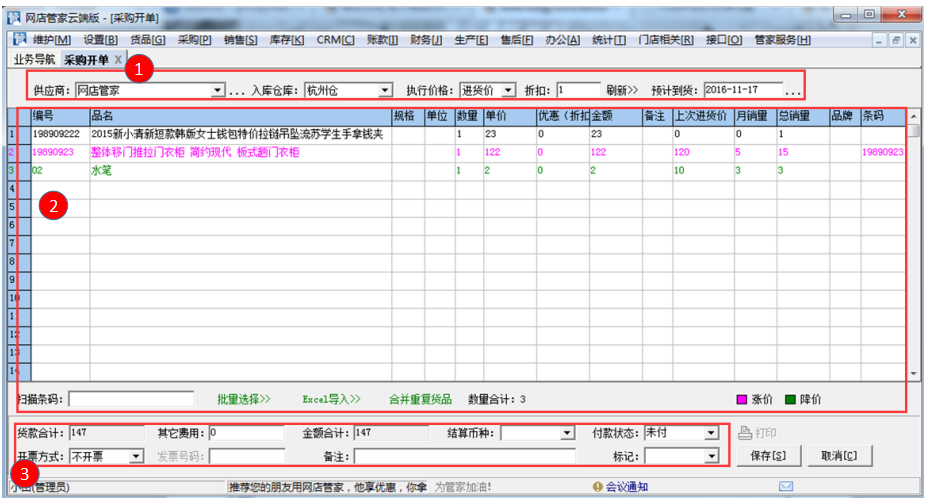
1、选择供应商、入库仓库、执行价格(可在货品档案中设置后调用)、折扣(按照所选价格的基础上进行折扣)、预计到货的时间;
2、添加采购货品信息,支持扫描条码、单个选择、批量选择、Execl导入(按照推荐的格式制作表格即可)多种添加方式,重复添加的货品可通过点击“合并重复货品”来合并货品信息,这里粉红色代表较上次又涨价的货品,绿色代表降价的货品;
3、采购单的合计金额和支付信息,在这里,商家可以根据采购付款情况来自定义采购单的付款状态;
选择供货商时,如果不想让这个采购员知道对应的供货商信息,在【设置】-【供货商目录】中设置供货商的别名,然后在【权限配置】中 -【其他】勾选“禁止查看供货商”,这样采购员选择对应供货时,这里显示的供货商的别名。

智能采购
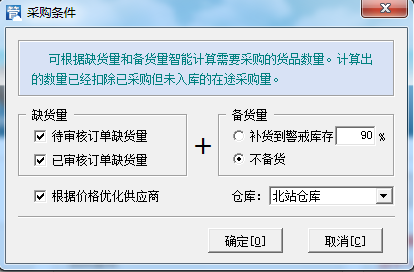
智能采购是根据“订单缺货量”和“库存备货量”的两个主要逻辑由系统自动生成采购货品及采购数量清单的功能。
- 【待审核订单缺货量】:将待审核订单的货品订购量考虑到需采购数量中;
- 【已审核订单缺货量】:将已审核订单的货品订购量考虑到需采购数量中;
- 【根据价格优化供应商】:根据不同供应商对商品的报价(参考供货商)来优先推荐价低的供应商。
- 【补货到警戒库存】:根据警戒库存设定的值(参考存放仓库)来做货品库存备货补充;
- 【不备货】:与警戒库存不同,不备货参照的是货品库存的零界点来备货;
- 【仓库】:选择某一个仓库或者默认全仓采购;
确定好采购条件,生成采购清单,可在界面左上方的“采购条件”处重新生成采购清单。对已经生成的采购清单,可以点击左侧的供货商列表中的具体供货商来做筛选,并将筛选出的采购货品清单或勾选的采购货品清单通过点击【采购订单】或【采购计划】来建立采购订单或采购计划,也导出 excel 数据。
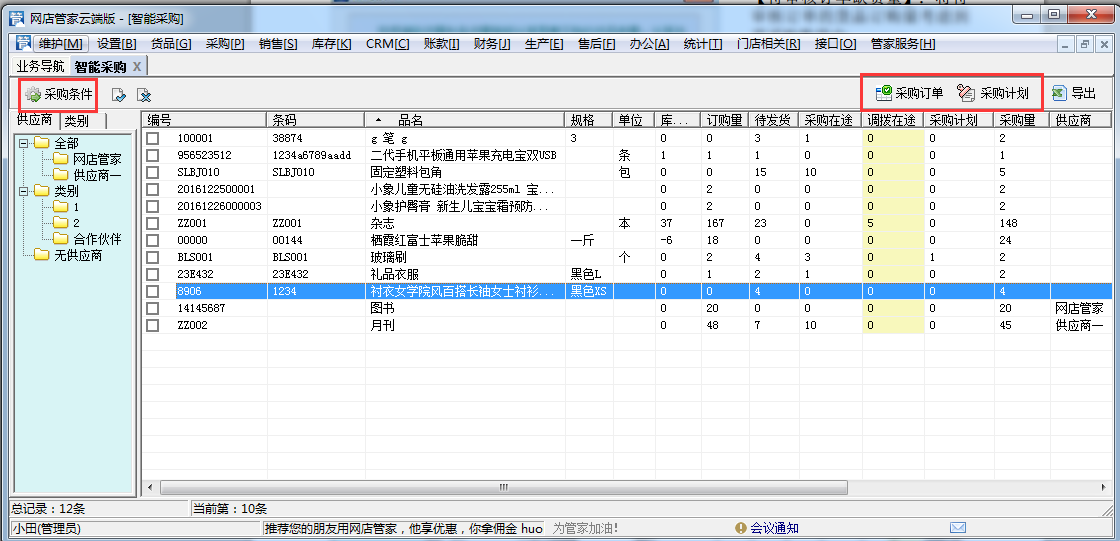
采购计划
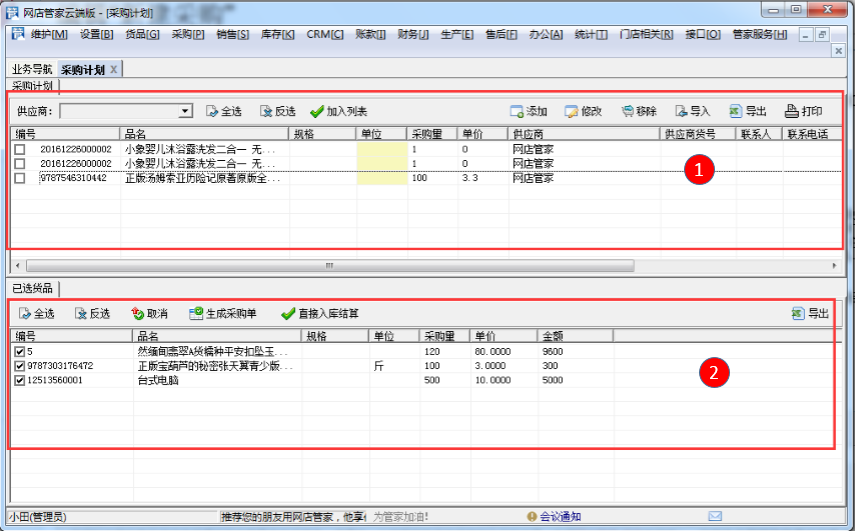
此功能用于对暂时不需立即采购的货品做汇总,并在合适的时机将这些货品转入到采购订单,启动采购流程。
- 1、在界面上方编辑需要采购的货品清单,双击或者通过“加入列表”将对应的货品添加到下方要执行采购的货品清单中;
- 2、选中相关货品通过“生成采购单”,则进入“采购开单”,也可以在采购计划的页面进行采购结算处理(此方法适合依附于大型批发市场,不做存货的商家,可以简单地处理采购业务);
除了【采购】-【新建采购】下面的这三个采购单建立通道,用户还可以在【库存】-【分仓库存】中,或【销售】模块的任何销售订单列表页面的订单货品明细列表中,在货品上右键点击,选择【采购此货品】来将货品添加到采购订单或采购计划中。